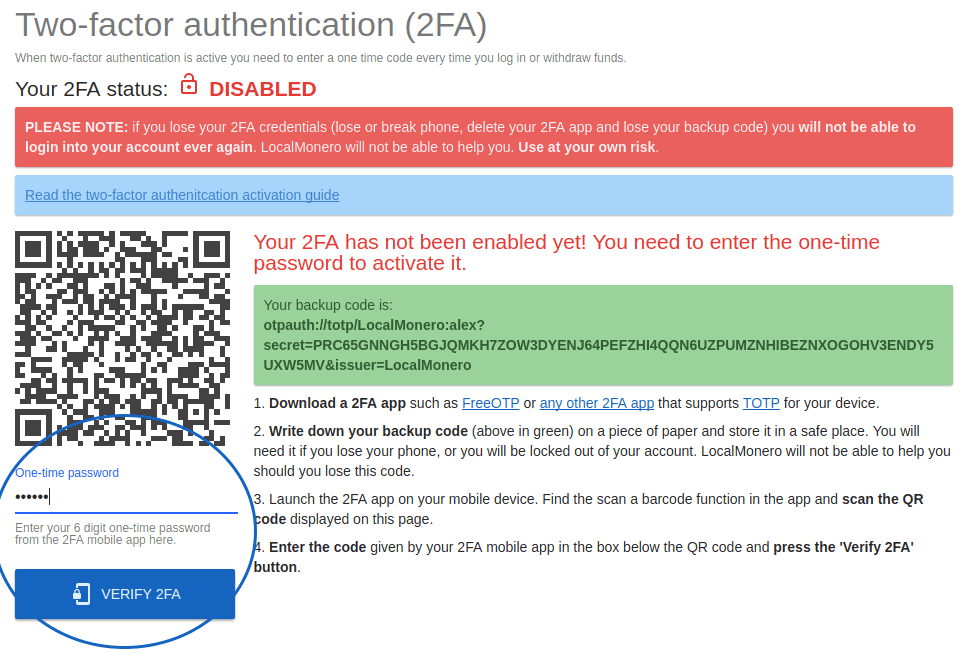LocalMonero will be winding down
The winding down process begins May 7th, 2024, and finishes after November 7th, 2024. Our support staff will be available for help throughout this period.
- Effective immediately, all new signups and ad postings are disabled;
- On May 14th, 2024, new trades will be disabled as well;
- After November 7th, 2024, the website will be taken down. Please reclaim any funds from your arbitration bond wallet prior to that date, otherwise the funds may be considered abandoned/forfeited.
二段階認証を有効にする方法
ステップ 1
二要素認証 (2FA) は、設定ページの [二段階認証] タブから有効にします。 2 段階認証を有効にするときは、 バックアップ コード を紙に書き留めて、安全な場所に保管することが非常に重要です。 2 要素コードにアクセスできなくなると、アカウントにログインできなくなり、LocalMonero はあなたを助けることができなくなります。それが2FAのポイントです。 自己責任で使用してください。 LocalMonero は 時間ベースのワンタイム パスワード アルゴリズム (TOTP) 2FA を提供します。 2FA が有効になると、認証モバイルアプリ は LocalMonero と同期され、6 桁のワンタイム パスワードが生成されます。このパスワードは毎分変更されます。ログインまたは調停保証金の撤回には、パスワードに加えて、有効期限が切れる前にこのワンタイム パスワードを入力する必要があります。2 段階認証の有効化を開始するには、設定ページ にアクセスし、[2 段階認証] タブを選択します。
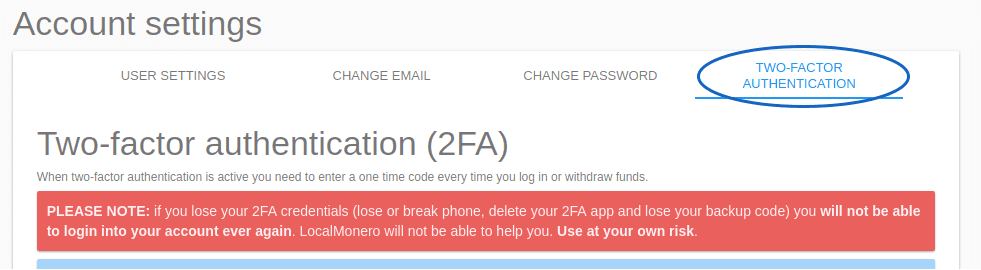
ステップ 2
パスワードを入力し、「2FA を有効にする」ボタンを押します。
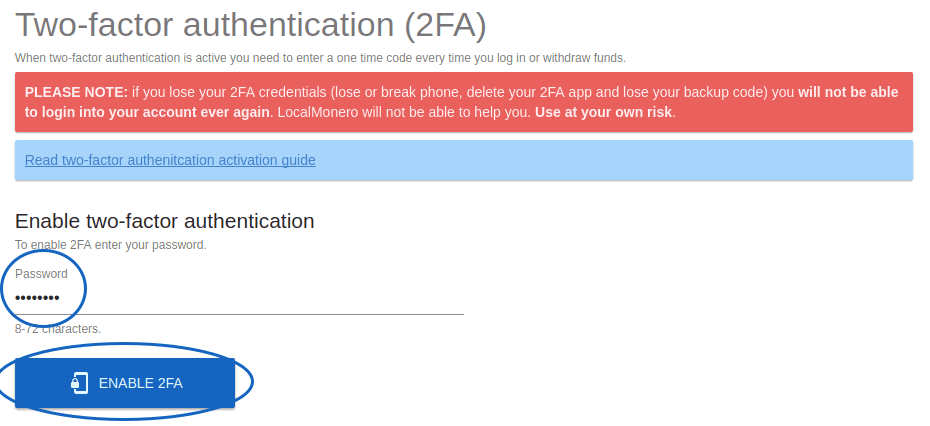
ステップ 3
重要!バックアップ コードを書き留めてください。 最大限のセキュリティを確保するために、紙に印刷または記入することをお勧めします。安全に保管してください。携帯電話を紛失したり、認証アプリを削除したりした場合に、このコードはアカウントへのアクセスを回復する唯一の機会です。

ステップ 4
ステップ 5
認証アプリで、ページに表示されている QR コードをスキャンします。それが完了すると、6 桁のワンタイム パスワードがアプリに表示されるようになります。
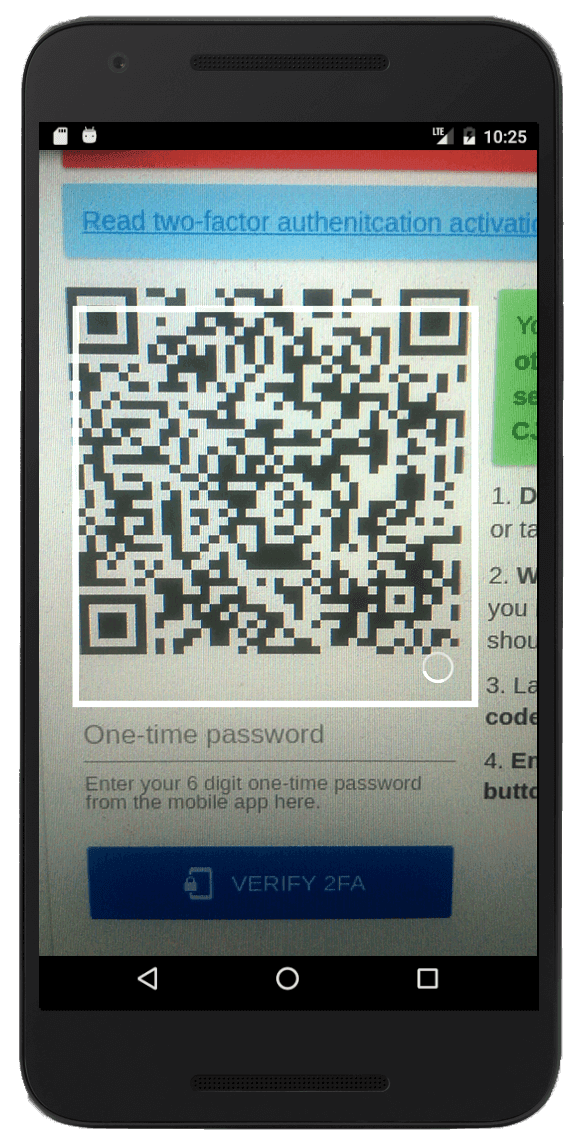
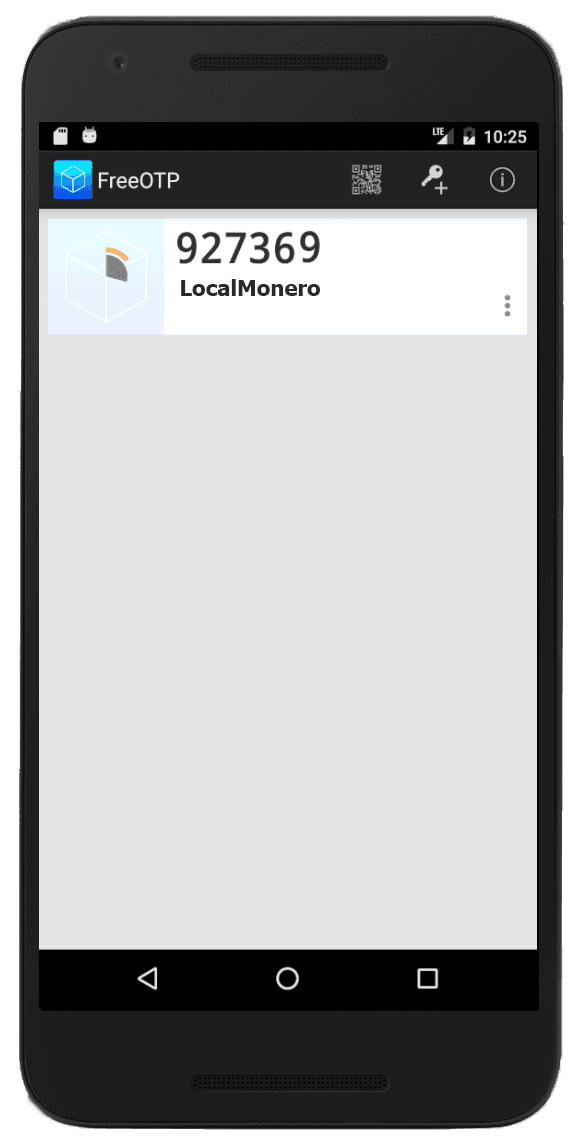
ステップ 6
セットアップを完了するには、QR コードの下のボックスにモバイル アプリから提供されたコードを入力し、[Verify 2FA] ボタンを押します。
おめでとうございます!アカウントで 2 段階認証が有効になりました。アプリから提供されたコードとパスワードを使用して、ログインして仲裁保証金を引き出します。
おめでとうございます!アカウントで 2 段階認証が有効になりました。アプリから提供されたコードとパスワードを使用して、ログインして仲裁保証金を引き出します。